Hướng Dẫn Kiểm Tra Đời Máy MacBook Nhanh & Chính Xác [2025]
Việc xác định đời máy MacBook là bước quan trọng khi bạn cần nâng cấp phần mềm, thay linh kiện, mua bán hoặc kiểm tra cấu hình. Bài viết sau đây sẽ hướng dẫn bạn các cách kiểm tra đời máy MacBook nhanh chóng và chính xác nhất.
✅ Vì Sao Cần Biết Đời Máy MacBook?
- Tương thích phần mềm: Một số phiên bản macOS chỉ hỗ trợ các đời máy MacBook nhất định.
- Nâng cấp phần cứng: RAM, SSD, pin… cần đúng model máy.
- Mua bán minh bạch: Biết rõ đời máy giúp bạn định giá hợp lý.
- Bảo hành – sửa chữa: Apple và các trung tâm dịch vụ dựa vào thông tin đời máy để hỗ trợ.
🔍 Cách 1: Kiểm Tra Qua “About This Mac” hoặc “giới thiệu thông tin máy”
Đây là cách nhanh nhất và đơn giản nhất để xác định đời máy MacBook.
✅ Các bước thực hiện:
- Click vào logo Apple () góc trên bên trái màn hình.
- Chọn “About This Mac” (Giới thiệu về máy Mac này).
- Một cửa sổ sẽ hiện ra với thông tin:
- Tên máy (ví dụ: MacBook Pro (13-inch, 2019))
- Phiên bản macOS đang dùng
- Bộ xử lý, RAM, card đồ họa
👉 Đời máy chính là năm ghi trong ngoặc, ví dụ: “MacBook Air (M1, 2020)” → đời 2020
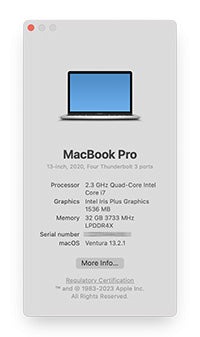
🔍 Cách 2: Kiểm Tra Số Serial & Tra Trên Trang Web Apple
Nếu máy bạn không lên nguồn hoặc muốn tra chi tiết hơn, bạn có thể sử dụng số serial.
✅ Cách tìm số serial:
- Trên máy còn hoạt động: Vào About This Mac → nhìn dòng “Serial Number”.
- Máy không lên nguồn: Xem mặt đáy máy hoặc trên hộp đựng (nếu còn).
✅ Tra cứu đời máy:
- Truy cập trang: https://checkcoverage.apple.com/
- Nhập số serial và mã xác thực.
- Apple sẽ hiển thị model chính xác, từ đó bạn có thể tìm ra đời máy.
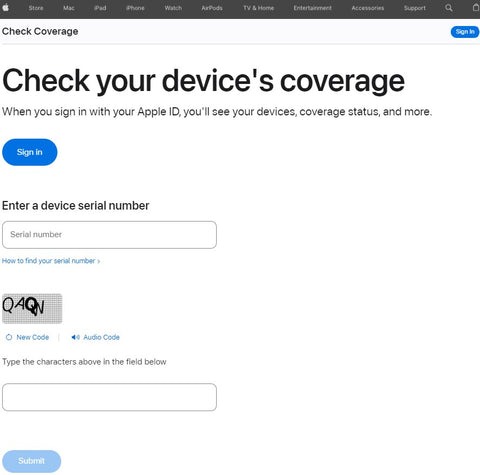
🔍 Cách 3: Sử Dụng Ứng Dụng “MacTracker” (Miễn Phí)
MacTracker là ứng dụng chuyên biệt giúp bạn tra cứu đầy đủ thông tin mọi dòng MacBook từ trước đến nay.
✅ Tính năng nổi bật:
- Tìm theo số serial, model identifier
- So sánh đời máy, cấu hình, thông số chi tiết
- Hỗ trợ cả iOS và macOS
👉 Tải tại: App Store (Tìm từ khóa “MacTracker”)
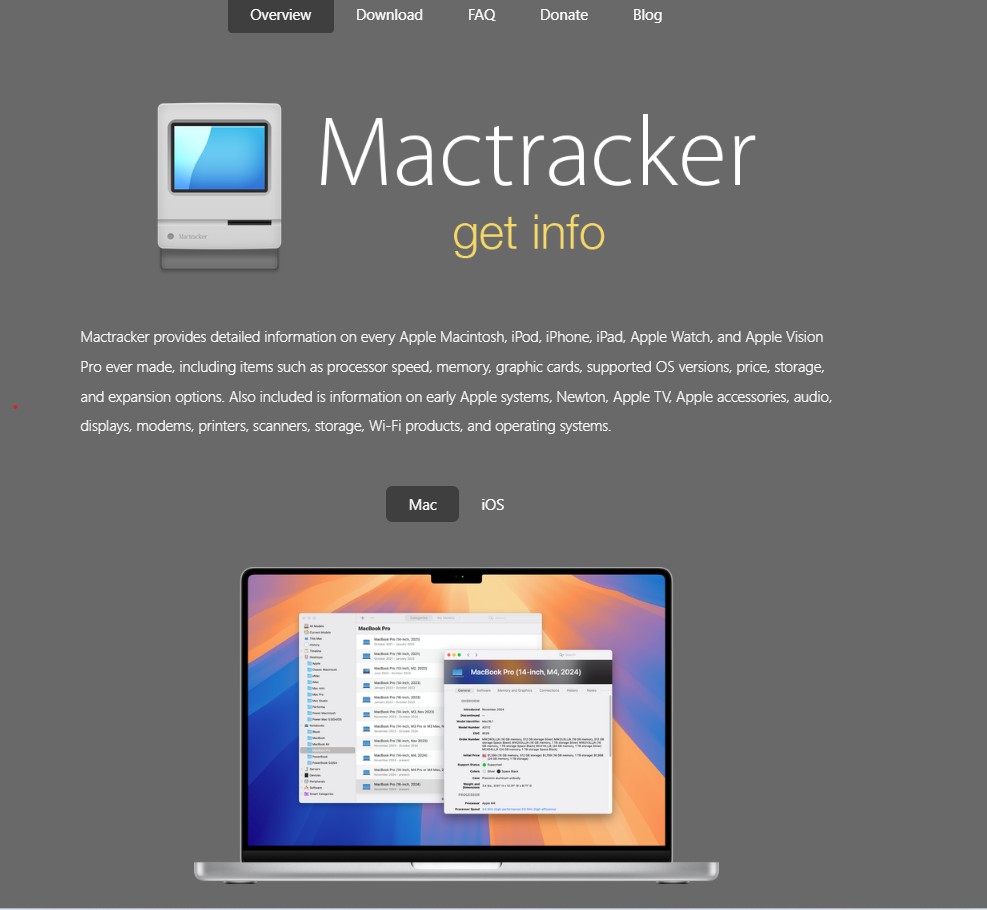
🔍 Cách 4: Kiểm Tra Theo Model Identifier (Mã Định Danh)
Model Identifier là mã kỹ thuật giúp xác định dòng máy chính xác hơn cả tên gọi thông thường.
✅ Cách kiểm tra:
- Vào About This Mac → System Report (Báo cáo hệ thống).
- Chọn tab Hardware → xem dòng Model Identifier (VD: MacBookPro15,2).
Ví dụ:
- MacBookAir10,1 → MacBook Air M1 2020
- MacBookPro16,1 → MacBook Pro 16-inch 2019
(Bạn có thể tra bảng này trên trang EveryMac.com)
📌 Lưu Ý Khi Xác Định Đời Máy MacBook
- Một đời máy có thể có nhiều cấu hình khác nhau, nên cần kiểm tra kỹ.
- Cùng năm có thể có cả MacBook chạy chip Intel và Apple Silicon (M1/M2/M3).
- Đừng nhầm giữa năm sản xuất và năm phát hành đời máy – đời máy thường được gọi theo năm phát hành chính thức, không phải ngày mua.
🔍 Cách 5: Kiểm Tra Theo Model number (số model)
📌 Dưới đây là danh sách các mẫu MacBook, kích thước và năm phát hành:
2024
* MacBook Air (13-inch,M3, 2024) – Model A3113
* MacBook Air (15-inch, M3, 2024) – Model A3114
2023
* MacBook Air (15-inch, M2, 2023) – Model A2941
* MacBook Pro (14-inch, 2023) – Model A2779
* MacBook Pro (14-inch, 2023) – Model A2992
* MacBook Pro (16-inch, 2023) – Model A2991
* MacBook Pro (16-inch, 2023) – Model A2780
2022
* MacBook Air (M2, 2022) – Model A2681
* MacBook Pro (13-inch, M2, 2022) – Model A2686
* 2021
* MacBook Air (M1, 2020) – Models A2337
* MacBook Pro (13-inch, M1, 2020) – Model A2338
* MacBook Pro (14-inch, 2021) – Model A2442
* MacBook Pro (16-inch, 2021) – Model A2485
* 2020
* MacBook Air (Retina, 13-inch, 2020) – Models A2179, A2337
* MacBook Pro (13-inch, 2020) – Models A2251, A2289, A2338
* MacBook Pro (16-inch, 2019) – Model A2141
* 2019
* MacBook Air (Retina, 13-inch, 2019) – Model A1932
* MacBook Pro (13-inch, 2019) – Models A2159, A1989
* MacBook Pro (15-inch, 2019) – Model A1990
* MacBook Pro (16-inch, 2019) – Model A2141
* 2018
* MacBook Air (Retina, 13-inch, 2018) – Model A1932
* MacBook Pro (13-inch, 2018) – Model A1989
* MacBook Pro (15-inch, 2018) – Model A1990
* 2017
* MacBook (12-inch, Mid 2017) – Model A1534
* MacBook Air (13-inch, 2017) – Model A1466
* MacBook Pro (13-inch, Mid 2017) – Models A1708, A1706
* MacBook Pro (15-inch, Mid 2017) – Model A1707
* 2016
* MacBook (12-inch, Early 2016) – Model A1534
* MacBook Pro (13-inch, Late 2016, Four Thunderbolt 3 Ports) – Model A1706
* MacBook Pro (15-inch, Late 2016, Four Thunderbolt 3 Ports) – Model A1707
* 2015
* MacBook (12-inch, Early 2015) – Model A1534
* MacBook Air (11-inch, Early 2015) – Model A1465
* MacBook Air (13-inch, Early 2015) – Model A1466
* MacBook Pro with Retina display (13-inch, Early and Mid 2015) – Model A1502
* MacBook Pro with Retina display (13-inch, Early and Mid 2015) – Model A1398
* 2014
* MacBook Air (11-inch, Early 2014) – Model A1465
* MacBook Air (13-inch, Early 2014) – Model A1466
* MacBook Pro with Retina display (13-inch, Mid 2014) – Model A1502
* MacBook Pro with Retina display (15-inch, Mid 2014) – Model A1398
* 2013
* MacBook Air (11-inch, Mid 2013) – Model A1465
* MacBook Air (13-inch, Mid 2013) – Model A1466
* MacBook Pro with Retina display (13-inch, Late 2013) – Model A1502
* MacBook Pro with Retina display (15-inch, Late 2013) – Model A1398
* 2012
* MacBook Air (11-inch, Mid 2012) – Model A1465
* MacBook Air (13-inch, Mid 2012) – Model A1466
* MacBook Pro (13-inch, Mid 2012) – Model A1278
* MacBook Pro (15-inch, Mid 2012) – Model A1286
* MacBook Pro with Retina display (15-inch, Mid 2012) – Model A1398
* 2011
* MacBook Air (11-inch, Mid 2011) – Model A1370
* MacBook Air (13-inch, Mid 2011) – Model A1369
* MacBook Pro (13-inch, Early and Late 2011) – Model A1278
* MacBook Pro (15-inch, Early and Late 2011) – Model A1286
* MacBook Pro (17-inch, Early and Late 2011) – Model A1297
✅ Tổng Kết
| Phương pháp | Ưu điểm | Dành cho |
| About This Mac | Nhanh, dễ làm | Người dùng cơ bản |
| Số Serial + web Apple | Chính xác cao | Máy hỏng/lỗi |
| MacTracker | Thông tin chuyên sâu | Kỹ thuật viên, người dùng nâng cao |
| Model Identifier | Độ chi tiết cao | So sánh đời máy |
| Model number | Nhanh, dễ làm | Người dùng cơ bản |
📍 Thông tin liên hệ
Nam Long Mobile – Thay Pin Laptop Quận 2 Uy Tín
🏠 Số 2 Vành Đai Tây, P. An Khánh, TP.HCM (gần Quận 2)
📞 Hotline/Zalo: 0898.115.559
🕘 08:00 – 19:00 (T2–CN)
🚚 Có dịch vụ nhận – trả máy tận nơi cho khách hàng tại Quận 2
💻 Laptop gặp lỗi?
Đến ngay Nam Long Mobile để sửa chữa nhanh – tối ưu hiệu năng – bảo hành rõ ràng.
- Thay màn hình, bàn phím, pin – Lấy liền
- Vệ sinh – thay keo tản nhiệt – giảm nóng
- Cài đặt Windows & phần mềm bản quyền


